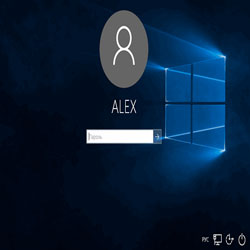Сегодняшняя публикация будет посвящена теме, как снять пароль с компьютера Windows 10. Если сделать все правильно, то можно настроить быстрый вход в ОС. Все девайсы на базе «десятки» по умолчанию запрашивают при запуске ввод пароля. Обычно эту защитную комбинацию выбирают во время установки системы для большей надежности, и защиты данных пользователя. Так что если хотите убрать Password, воспользуйтесь рекомендациями, приведенными ниже.
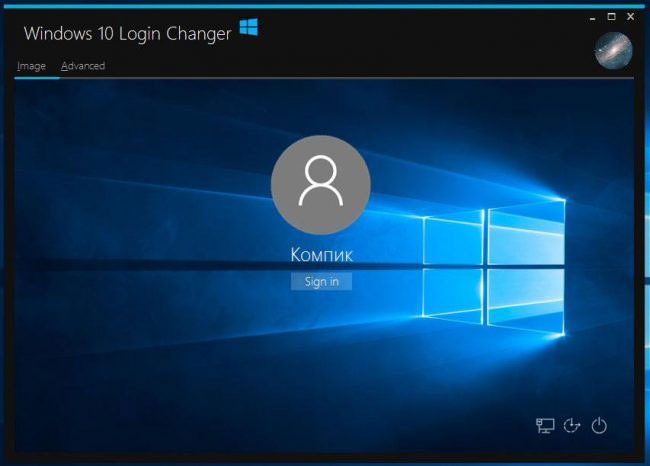
СОДЕРЖАНИЕ СТАТЬИ:
Учетные записи
Данный вариант считается самым простейшим. Алгоритм действий такой:
- открываете окошко «Выполнить», нажав Win + R ;
- вписываете в диалоговое окно команду – netplwiz, либо control userpasswords2;
- тапаете «Ввод»;
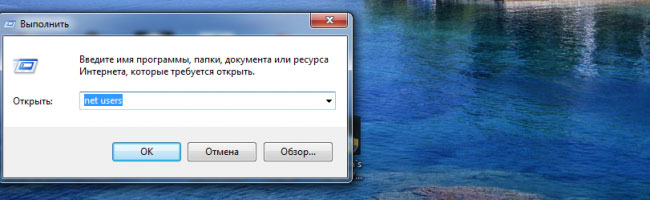
- выбираете в появившемся окошке профилей нужного юзера, убираете галочку с подпункта о требовании ввода авторизационных данных;
- кликаете «Применить»;
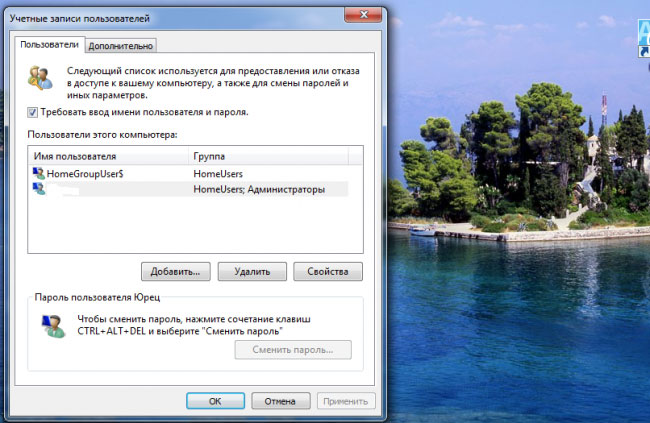
- в окошке автоматического входа два раза прописываете придуманный ранее пароль для того чтобы подтвердить свои права на процедуру;
- жмете «ОК».
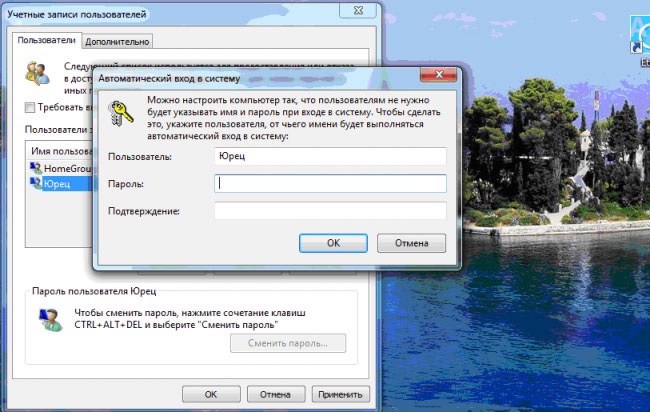
Как снять пароль со своего компьютера с ОС Windows 10 с помощью реестра
Если вышеописанный автовход в систему сделать не получилось, попробуйте использовать редактор реестра. Для этого:
- открываете редактор через окошко «Выполнить», нажав Win + R ;
- пишите спецкоманду regedit;
- тапаете по кнопке ввода;
- когда появится окно с запросом об изменениях в систему, необходимо отметить «Да»;
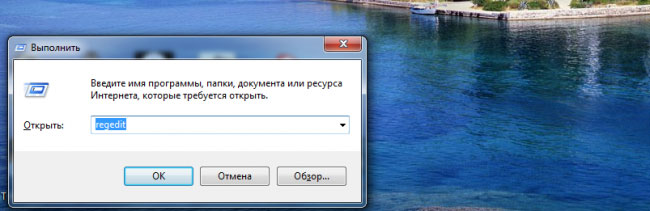
- в реестре найти раздел «HKEY_LOCAL_MACHINE»;
- открыть поочередно подразделы SOFTWARE, Майкрософт, Виндовс NT, CurrentVersion и Winlogon;
- отыскать DefaultUserName справа в колонке, сделать по нему двойной клик и посмотреть, есть ли в поле имя учетки, для которой идет смена Password;
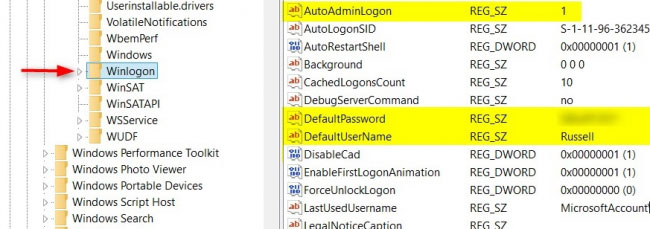
- там же отметить «DefaultPassword» или самостоятельно задать, при его отсутствии. Тут есть соответствующая кнопка создания, необходимо поискать «Строковый параметр». Там, где «Значение» вписать защитный шифр;
- активировать опцию автовхода в операционку, отыскав «AutoAdminLogon». Данный параметр равен 0, а для беспрепятственного входа без пин-кода, следует сменить на 1.
После перезапуска компьютера с Windows 10, вводить ключ уже не придется. Этот вариант более сложный, поэтому лучше начинать все же с первого.
Как снять шифр для записи локального типа
Воспользовавшись локальной учетной записью, которая сокращает функционал юзера, но часто используется для рабочего ПК, можно снять шифр в Виндовс 10. Это позволит заходить без проблем даже после блокировки комбинацией Win + L . Для этого:
- запускаете командную строчку (входите через аккаунт админа);
- вводите команду net users и смотрите на показанное пользовательское имя;
- повторно делаете ввод, используя команду net user имя_пользователя;
- кликаете Enter .
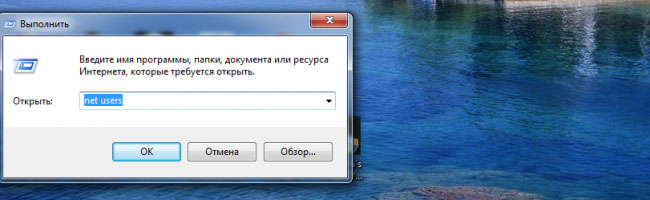
Когда закроете командную строчку, сможете просто так заходить в систему на компьютере с десяткой.
Спящий режим
Десятая Винда запрашивает защитный шифр не только при входе, необходимо еще прописывать 15-значный код при выходе из спящего режима. На личном ПК эти меры безопасности не нужны. Убрать их можно в специальных настройках в меню профиля.
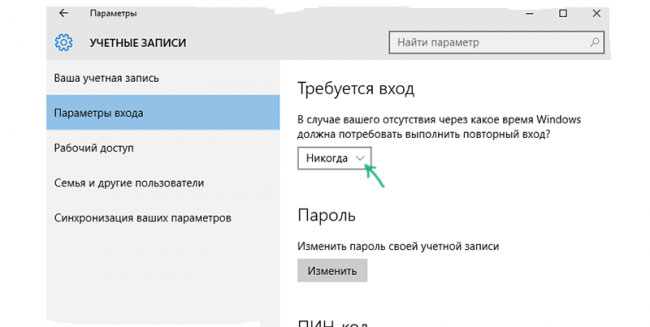
Для смены спецпараметров следует отметить «никогда» в пункте временного выбора, через него Windows требует password. После этого выход из указанного режима будет оперативным и незакодированным.
Снять шифр при активации «уснувшего» на время монитора на компьютере можно и таким способом – воспользоваться пунктом «Электропитание». Для этого выбираете в пункте смену недоступных настроек, меняете значение «Да» на «Нет» и кликаете «Применить».
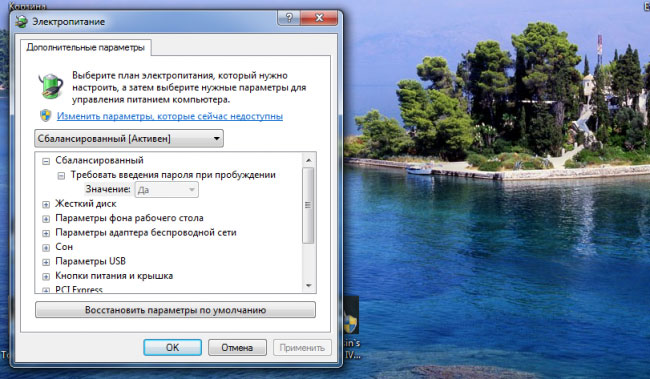
Как снять пароль с персонального компьютера Windows 10? Воспользуйтесь одной из предложенных инструкций. Если же ПК использует не один пользователь, то лучше все оставить, чтобы не нарушать конфиденциальность.